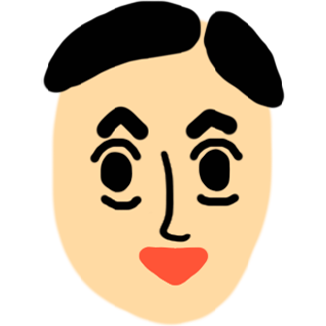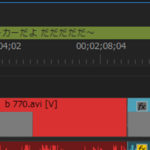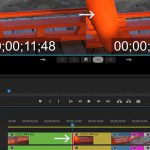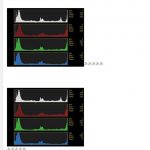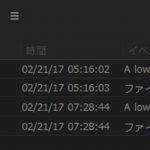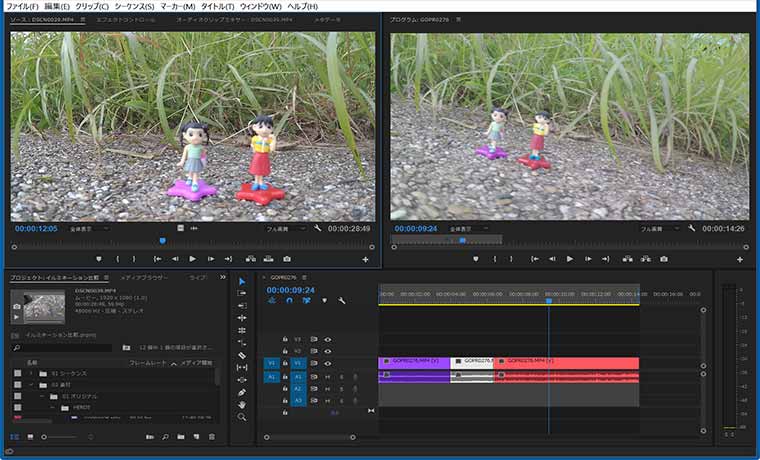After Effectsでインターレース素材を扱う時の設定 【エッジを保持】
まずはこちらの画像をご覧ください


たったひとつの設定を忘れると一枚目の画像のように輪郭がガタガタに。
しかもそれがデフォルト設定 ((((;゚Д゚))))ガクガクブルブル
これはミニDVの映像をAfter Effectsに取り込んだ時のお話です。
今はSDカード等にプログレッシブで録画保存する事が多いと思うので、あまり関係のある方は少ないのかもしれないとも思いますが、中には昔に撮影したminiDVの映像を画質補正しようという方もおられるかと思いますし、まあ私がそうなのですが、たった一つの設定を忘れると映像が劣化してしまいますよというお話をします。
そもそもなんでコレがデフォルトになってるんだと不思議なのです。
ド素人の私は片っ端からあらゆるやり方を試してどうすれば画質が劣化しないか、より高画質にできるかを試行錯誤していたので気づいたのですが、もし多くを編集した後にこの設定に気づいたらショックでしょうねぇ。
なんでこんな劣化させるような設定をデフォルトにするんでしょうか??? アドビさん??? なんででしょうか???
エッジを保持の設定方法を解説
まずは普通にAVI素材をAE(After Effects)に取り込んでコンポジションを作ります。
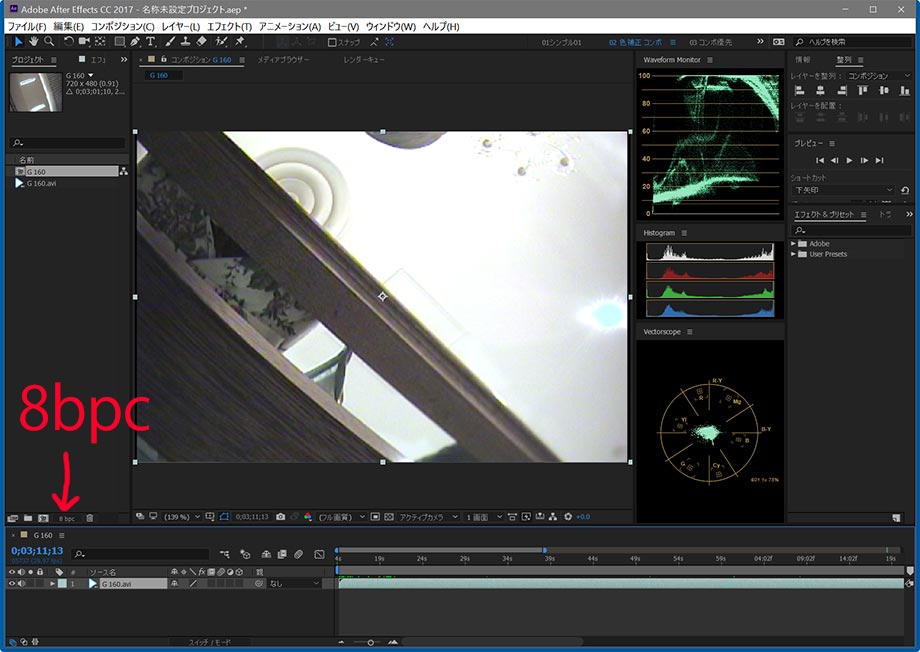
今回の解説とは関係ないですが、カラー補正をする場合はこの画像で言う赤い矢印の場所の数字を8から16に変更しましょう。 これは階調飛びなどの問題を抑えるためです。 階調飛び(マッハバンド)のお話はまた今度。
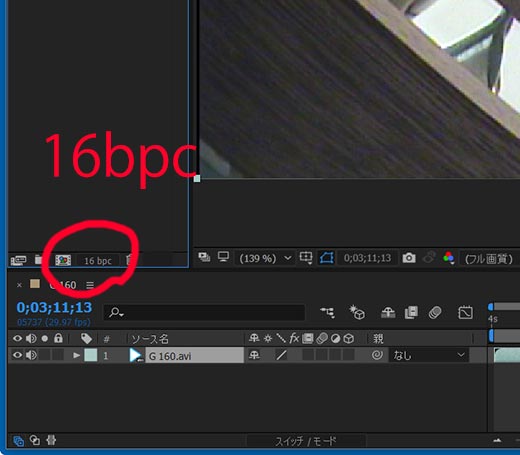
Altを押しながら数字のクリックで変更できます
それでは今回のメインです。 とても簡単。
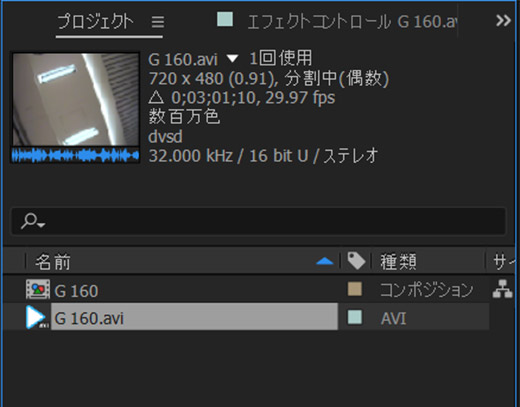
コレが最初の状態 分割中(偶数)となってますね インターレース動画の偶数フィールドからということですね。
映像素材である「G 160.avi」を左クリックから「フッテージを変換」→「メイン」
すると次のウインドウが出ます
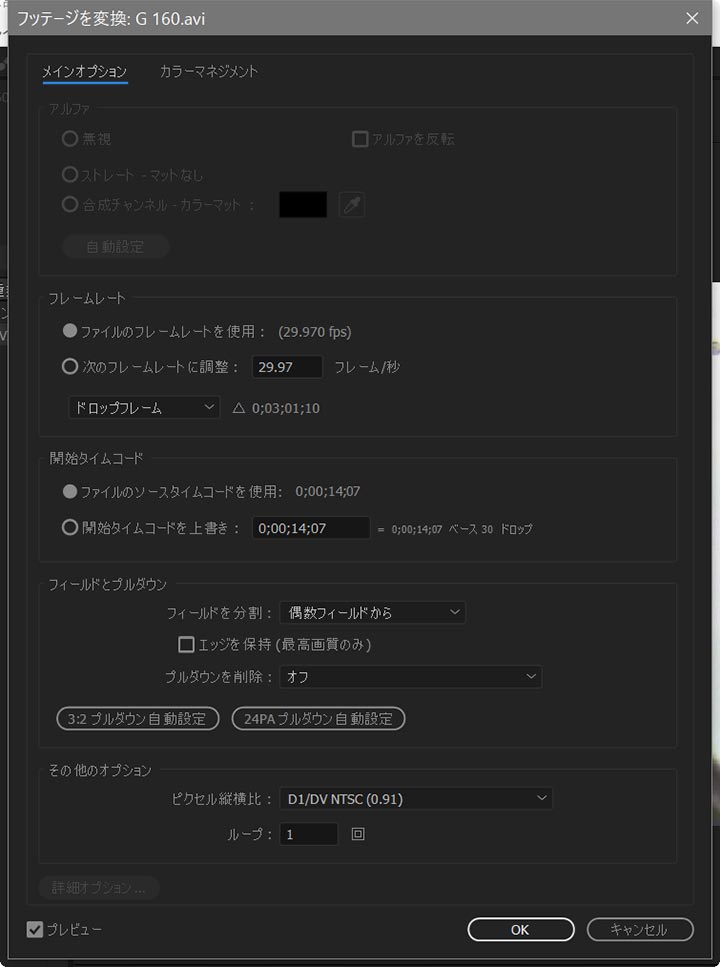
中央少し下の方に 「エッジを保持」という項目があるのでこれにチェックを入れるだけ\(^o^)/
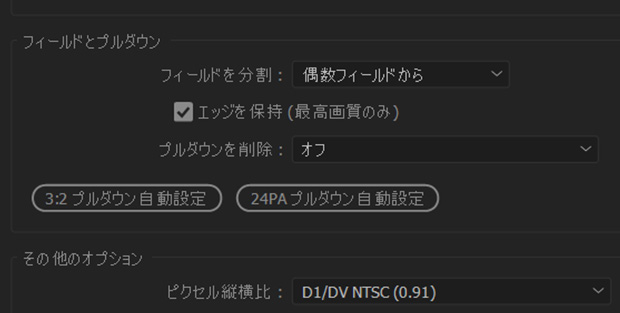
プロジェクトパネルに戻って
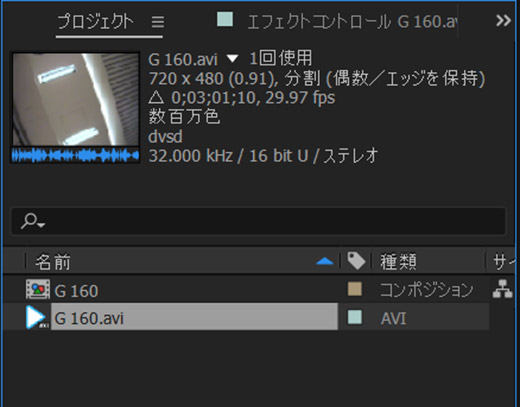
分割(偶数/エッジを保持)となればいいわけです
たったコレだけで輪郭のガタガタを防げます。 なぜコレがデフォルトになってないの~????
エッジを保持をデフォルトに設定することも出来ないようなので、毎回やってます。
でも変換した内容をコピペできるので最初の一個目のファイルをエッジを保持にしたら後はその設定内容をコピペで大量のファイルが有ってもまあ大丈夫です。
ちなみにPremiere Proの場合は何もしなくても大丈夫です。 Pr(Premiere Pro)で何もしない状態と、AEでエッジを保持した状態が全く同じということです。